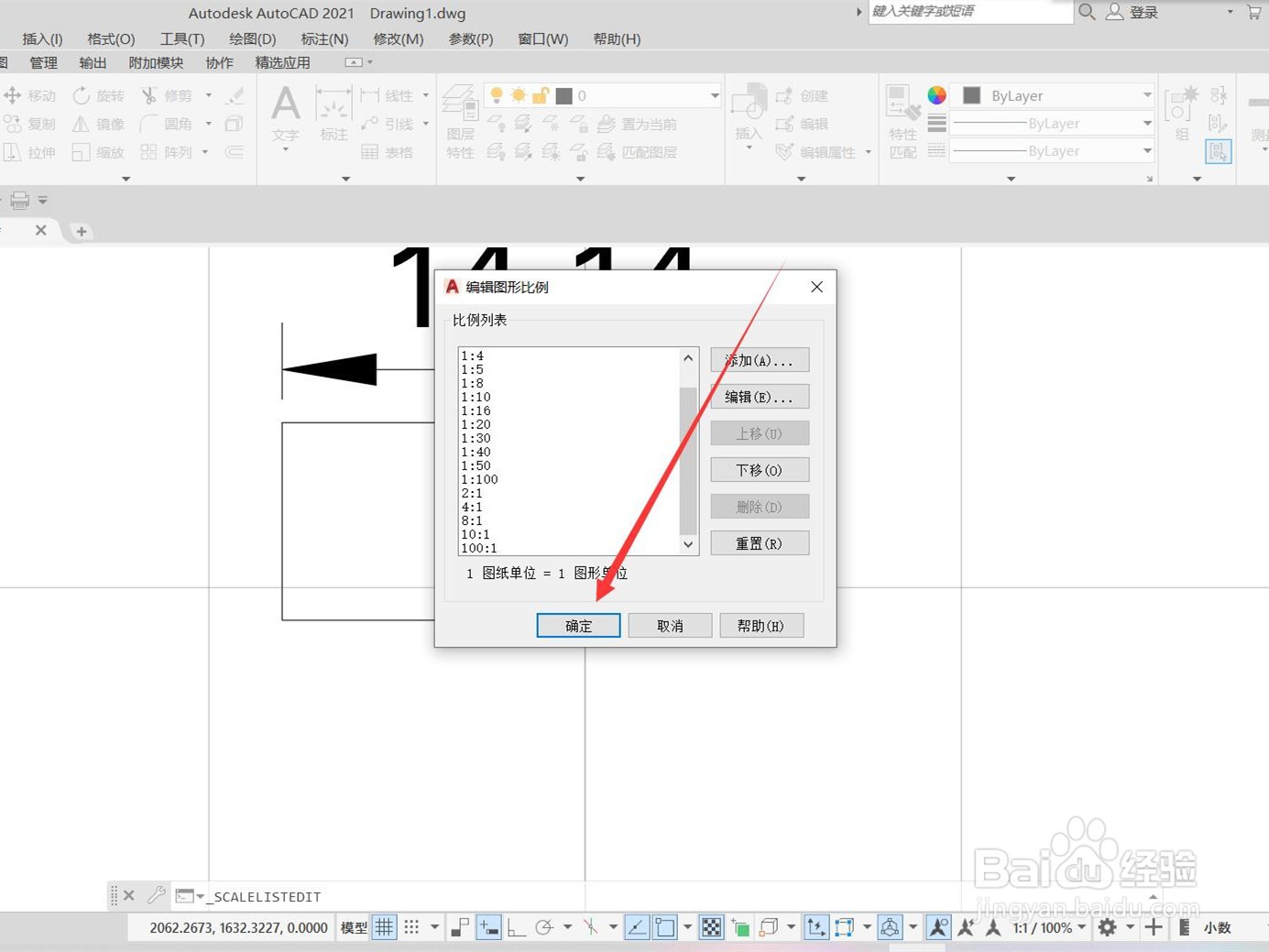在CAD中设置注释性比例有三种方法:特性面板、objectscale命令和底部状态栏,本答案以win10电脑进行演示,以下是特性面板设置的详细操作流程:
工具/原料
联想小新 15
win 10
CAD2021 R47.0.0
特性面板
1、添加标注点击功能区中的标注工具,在图形上绘制一个长度标注。
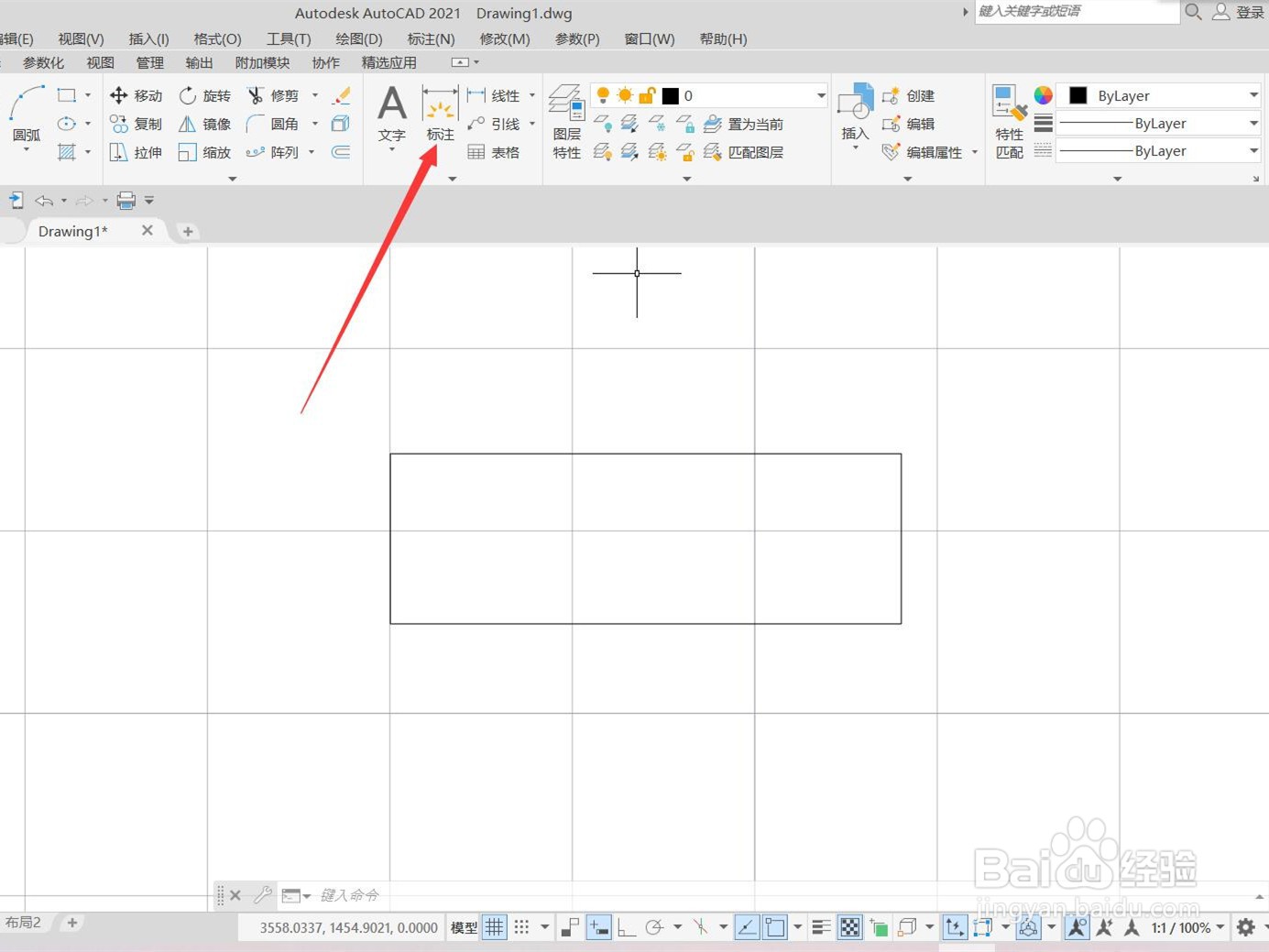
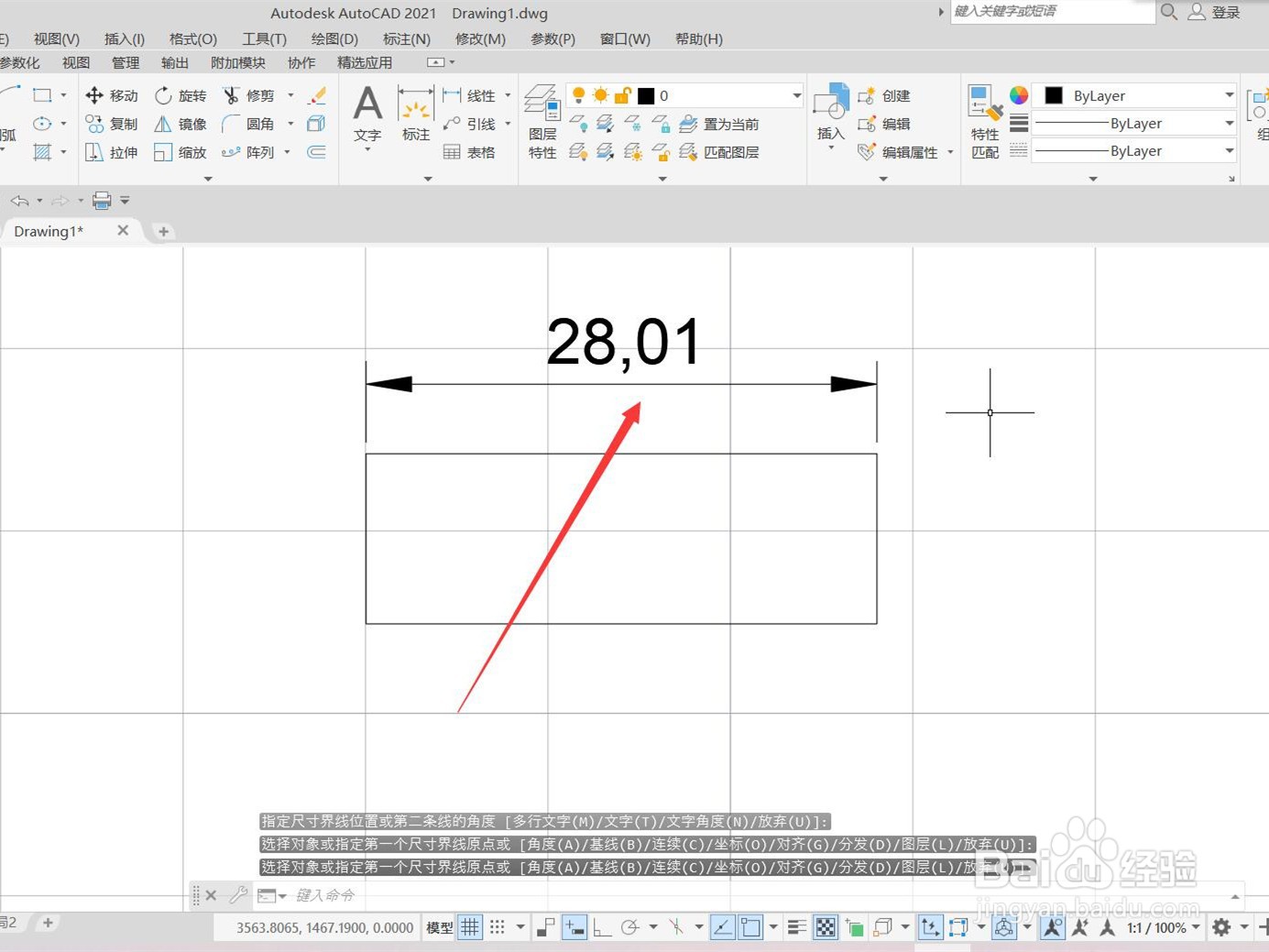
2、打开特性窗口选中标注,右键鼠标点击【特性】。

3、选择注释性在特性窗口中找到注释性选项,在下拉列表中点击【是】。
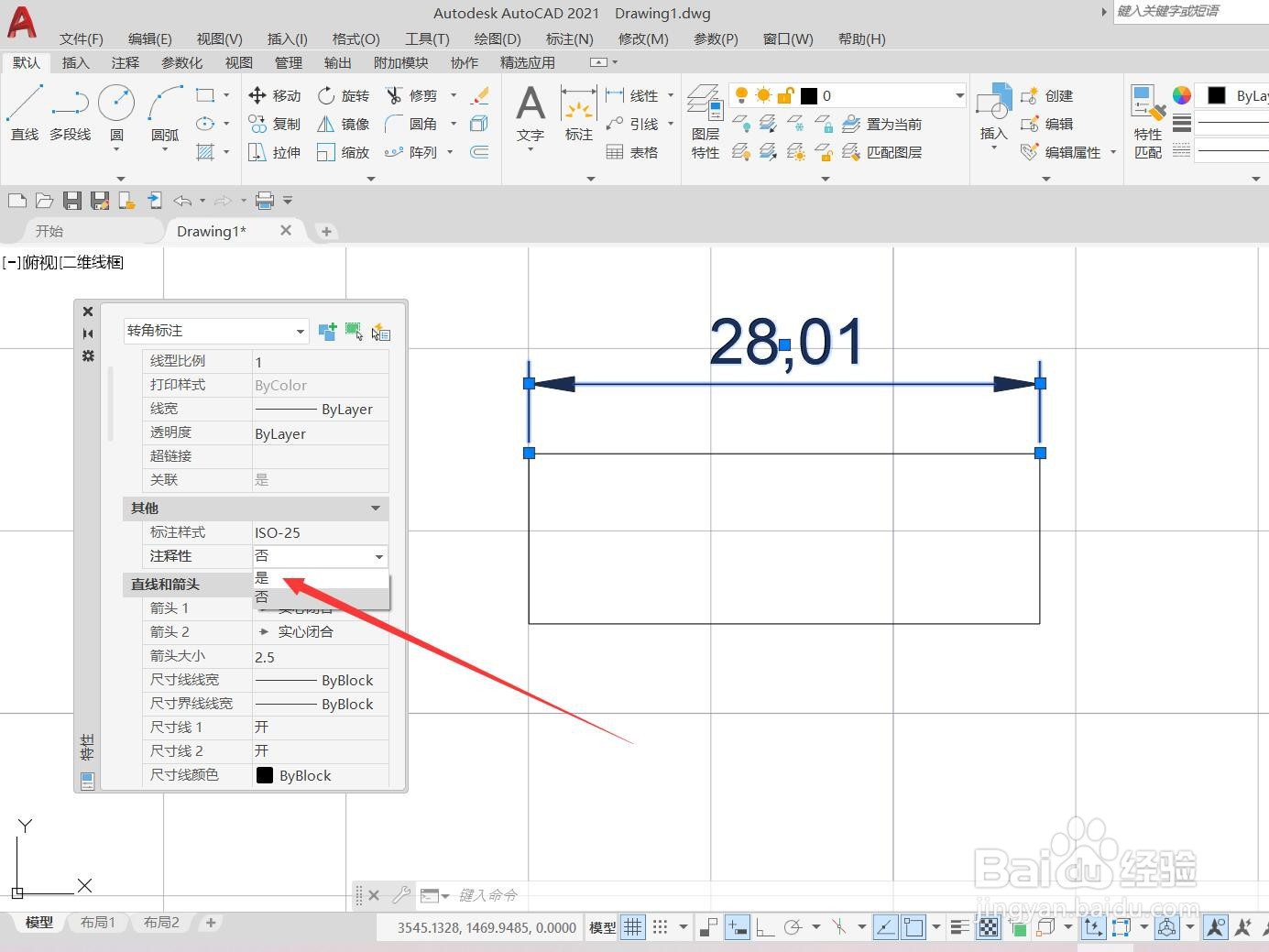
4、打开注释比例设置在注释性比例选项中点击后面的设置按钮。

5、添加比例在设置窗口中点击【添加】,选择合适的比例,点击【确定】即可。
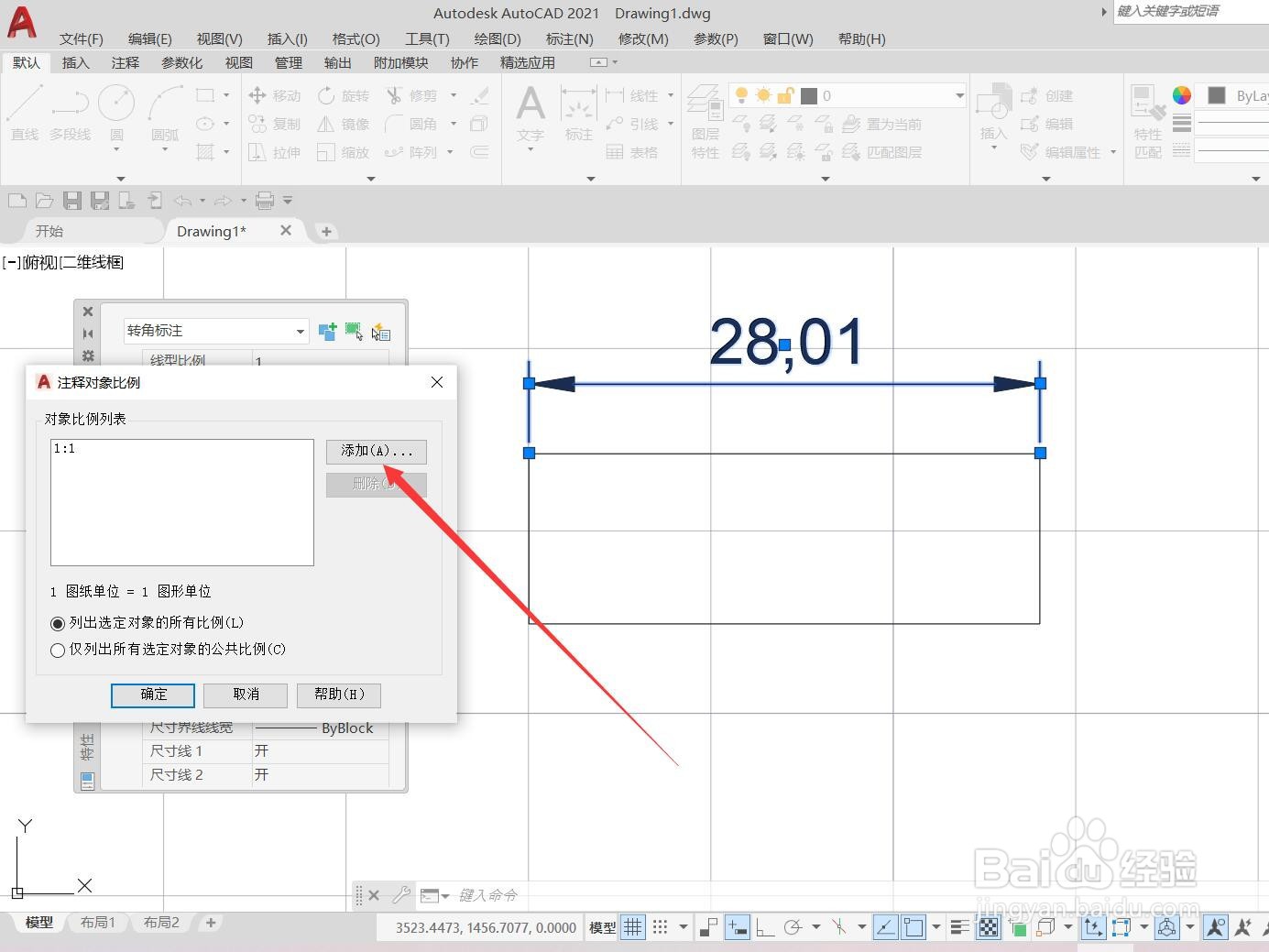
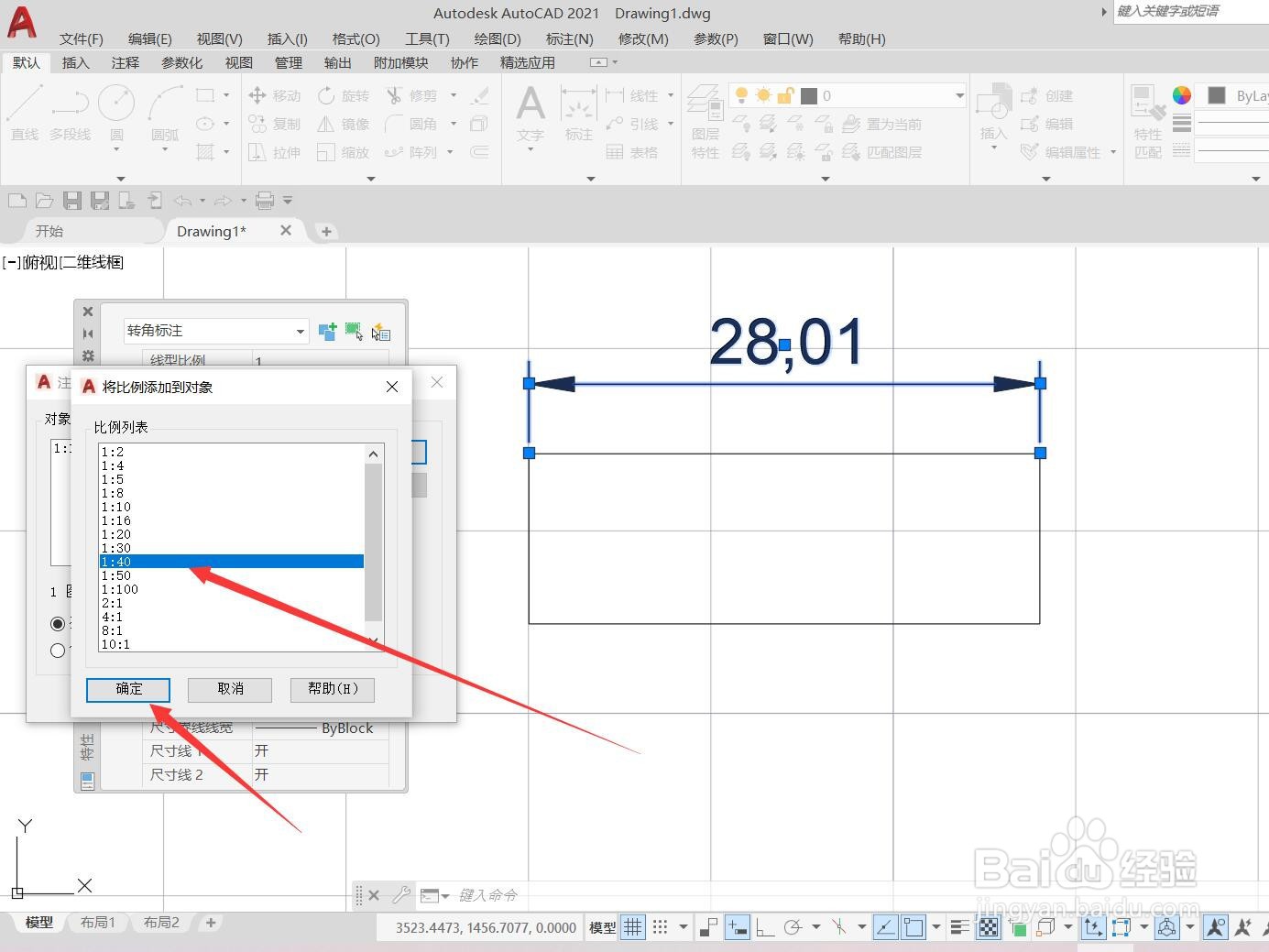
objectscale命令
1、输入比例命令在底部的命令行窗口中输入objectscale命令,回车确定。
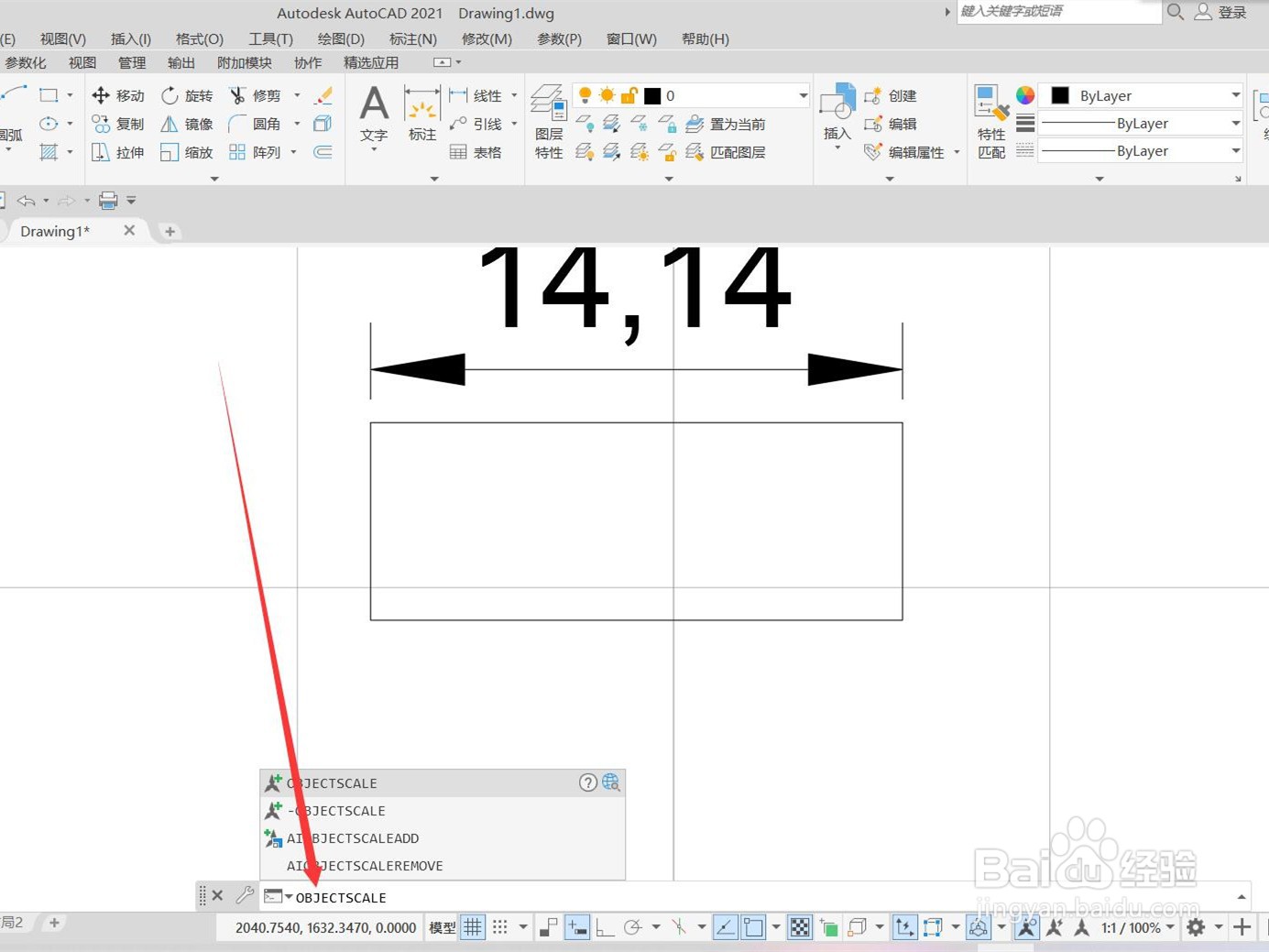
2、选择对象使用鼠标点击需要设置比例的注释性对象。

3、选择比例在打开的窗口中点击【添加】,选择合适的比例并确定即可。
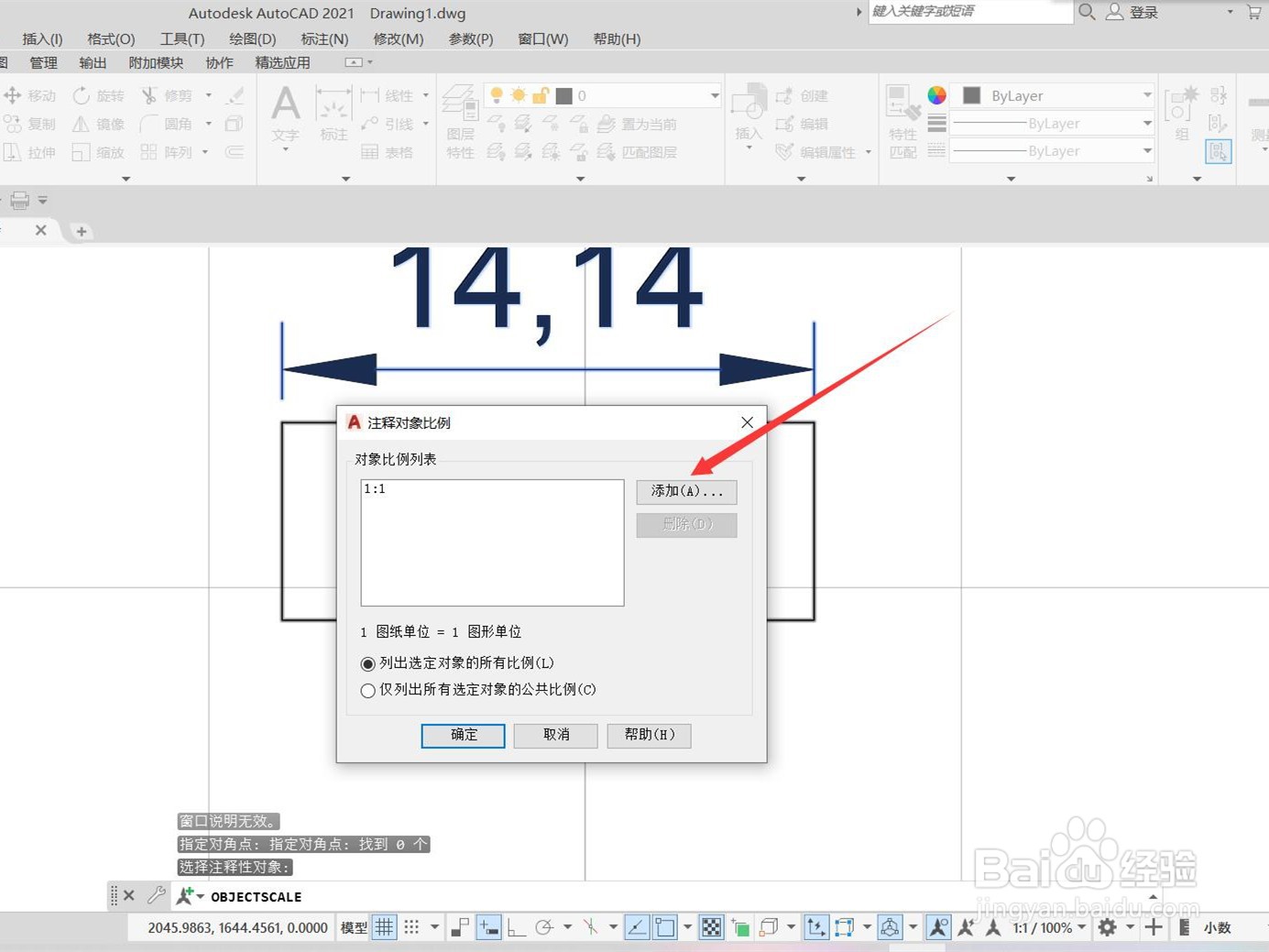
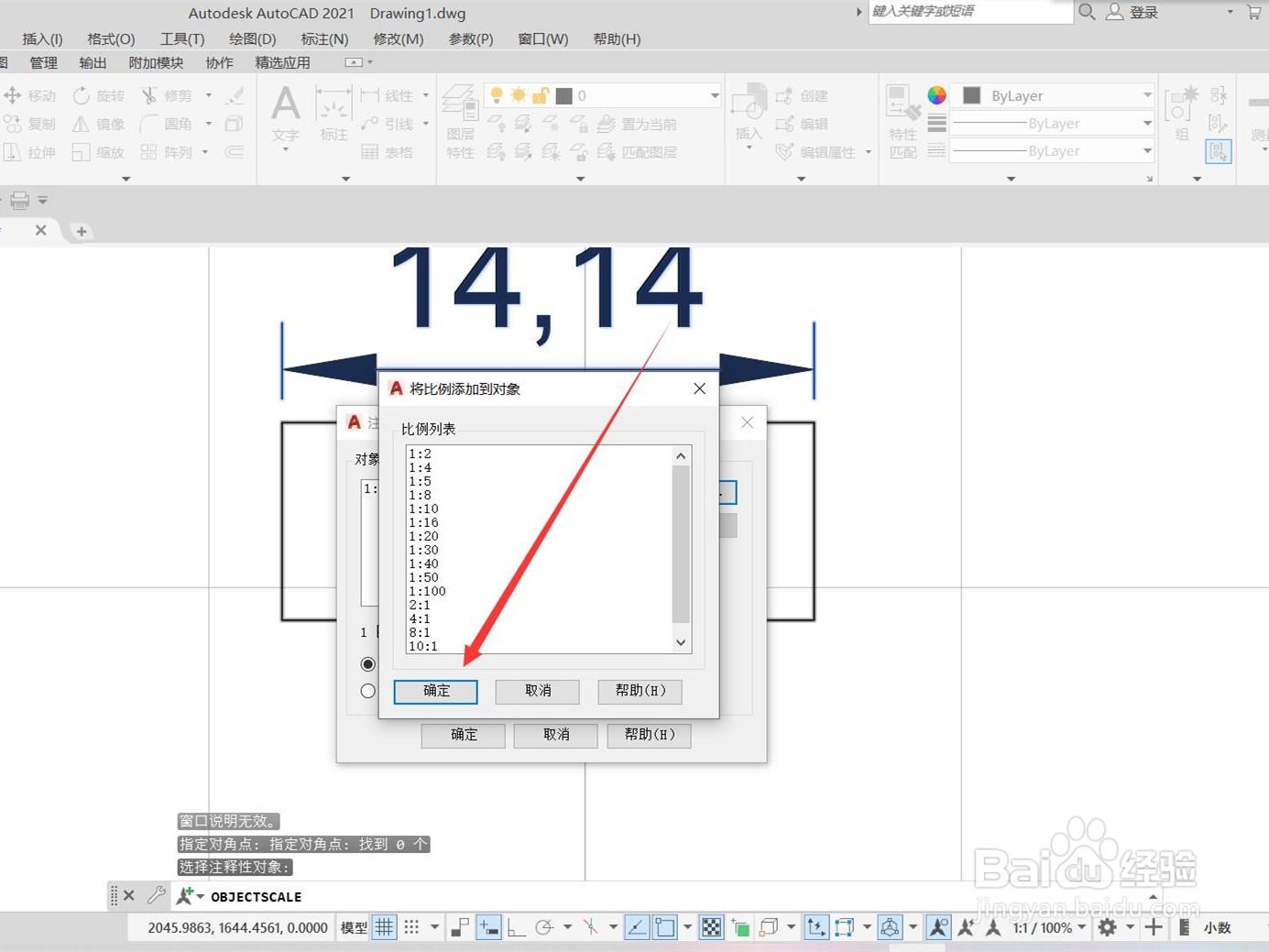
底部状态栏
1、打开状态栏在CAD布局界面点击右下角三横线按钮,在弹出的窗口中选择【注释比例】。

2、选择自定义在底部状态栏中点击注释比例,选择【自定义】选项。
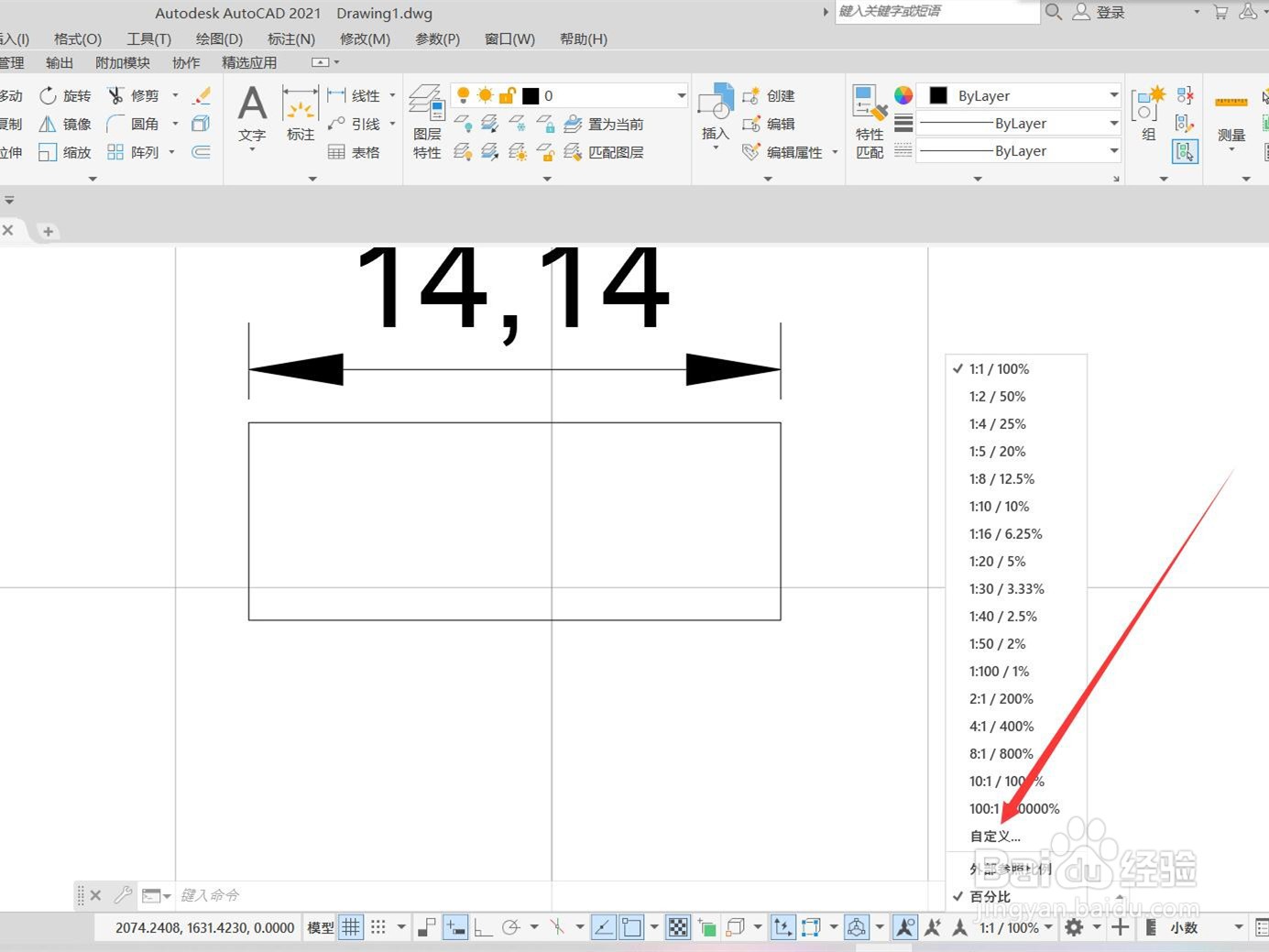
3、设置新比例在打开的窗口中选择一个新的比例即可。